了解如何使用命令行界面在 libreoffice 中将 word 文件转换为 PDF。
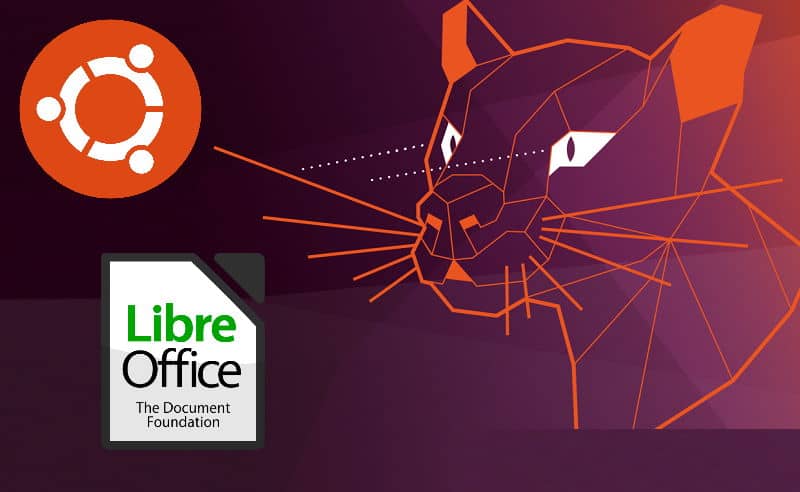
如何将Word文件转换为PDF?在某些应用程序中,需要自动化不同格式之间的文档转换。最受欢迎和你最终可能会使用的文档是 Word 文档和 PDF。在本教程中,我们将向你展示如何在桌面版和服务器版的 Ubuntu 20.04 中使用 LibreOffice CLI 将 Office Word 文档转换为 PDF。
1. 安装无头 LibreOffice
LibreOffice中Word文件转换为PDF的方法:LibreOffice 是一款功能强大且免费的办公套件,是 OpenOffice(.org) 的继承者,被全球数百万人使用。其简洁的界面和功能丰富的工具可帮助你释放创造力并提高生产力。LibreOffice 包括多个应用程序,使其成为市场上最通用的免费和开源办公套件:Writer(文字处理)、Calc(电子表格)、Impress(演示文稿)、Draw(矢量图形和流程图)、Base(数据库)和数学(公式编辑)。
这个很棒的应用程序提供了一个无头版本,可以从服务器或桌面上的终端使用。要在 Ubuntu 中使用它,请确保在继续之前更新存储库:
sudo apt-get update并使用以下命令继续安装 LibreOffice:
sudo apt-get install libreoffice --no-install-recommends2. 安装 Java 运行时环境 (JRE)
接下来,请确保使用java -version. 如果命令失败,说明你没有安装Java,需要通过APT安装,命令如下:
sudo apt-get install default-jre如果你未安装 Java,则在尝试转换文档时可能会发现以下警告(转换将起作用):
javaldx: Could not find a Java Runtime Environment!
Please ensure that a JVM and the package libreoffice-java-common
is installed.
If it is already installed then try removing ~/.config/libreoffice/4/user/config/javasettings_Linux_*.xml
Warning: failed to read path from javaldx
convert /home/ourcodeworld/Desktop/mydocument.docx -> /home/ourcodeworld/Desktop/mydocument.pdf using filter : writer_pdf_ExportJava 的安装将占用大约 180MB 的磁盘空间。
3. 将 DOCX 转换为 PDF
如何将Word文件转换为PDF?最后,安装 LibreOffice 后,你将能够使用以下命令将 Microsoft Office Word 文档转换为 PDF,其参数描述如下:
libreoffice --headless --convert-to pdf <input-word-file.docx> --outdir </path/to/store/files>--headless:这个参数在无头模式下启动 libreoffice,没有 UI。--convert-to <format>:此参数指定该工具将用于将输入文件转换为新格式,该格式作为此参数的位置参数给出,在我们的示例中为 PDF。--outdir: 应存储转换文件的目录。在我们的例子中,./ 表示文件应该保存在当前目录中。
LibreOffice中Word文件转换为PDF的方法:例如使用真实的 Office 2013 文档:
libreoffice --headless --convert-to pdf MyWordFile.docx --outdir ./迄今为止存在的唯一问题是你无法更改输出文件的名称。例如,如果输入文件是MyWordFile.docx,则输出文件将是MyWordFile.pdf,而且似乎没有办法改变它,所以你需要坚持这个命名法。
快乐编码❤️!

